我們經常會使用到Photoshop或其它軟件做廣告和效果圖,這個時候我們便需要對系統添加新的字體,如果新字體安裝過多便會影響到系統的運行速度。那麼,我們就告訴個安裝新字體不占用系統空間的技巧。
第一步:首先我們打開“控制面板”選擇“字體”,之後雙擊打開。
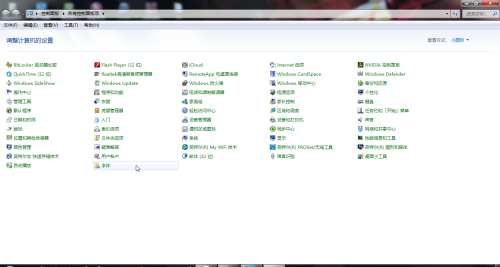
第二步:打開之後會彈出一個文件夾,之後我們點擊“字體設置”。
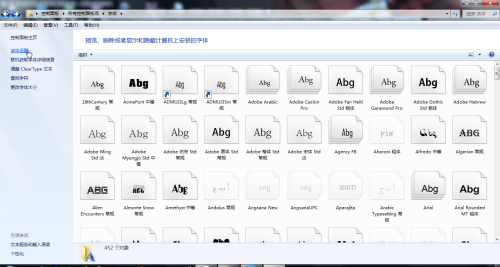
第三步:選擇“字體設置”界面後,我們勾選“允許使用快捷方式安裝字體(高級)(A)”。
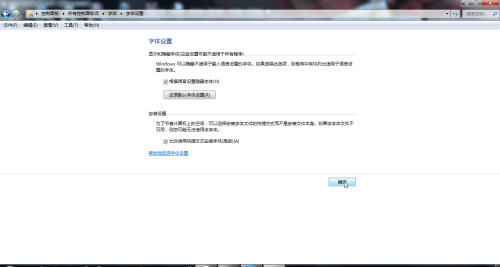
第四步:然後找到你的字庫文件夾,選擇要安裝的字體,單擊鼠標右鍵,選擇“作為快捷方式安裝字體(S)”就可以進行安裝了。
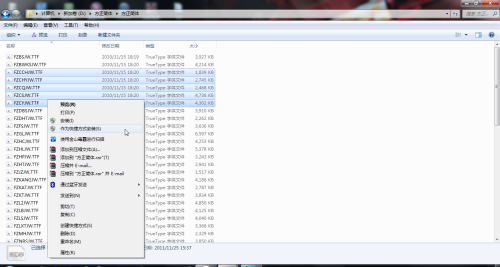
只需要以上簡單的四個步驟,在以後需要增加新字體時便不需要占據我們的內存,也不會進而影響到我們的運行速度了。有以上問題的朋友們,要趕緊解決哦。